
Lampu kamera web Anda menyala, tetapi aplikasi mana yang mengawasi Anda? Windows 10 sekarang memiliki cara yang mudah dan built-in untuk mengetahuinya. Anda juga dapat melihat aplikasi mana yang sebelumnya menggunakan webcam Anda — dan waktu persisnya terakhir kali mengaksesnya.
Fitur ini baru di Pembaruan Windows 10 Mei 2019 . Pada versi Windows yang lebih lama, Anda harus melakukannya gali detail rumit tentang perangkat dan proses yang berjalan untuk menemukan aplikasi mana yang merekam Anda. Ini berfungsi untuk webcam USB dan kamera yang terpasang di laptop dan tablet.
Untuk menemukan informasi ini, buka Pengaturan> Privasi> Kamera.
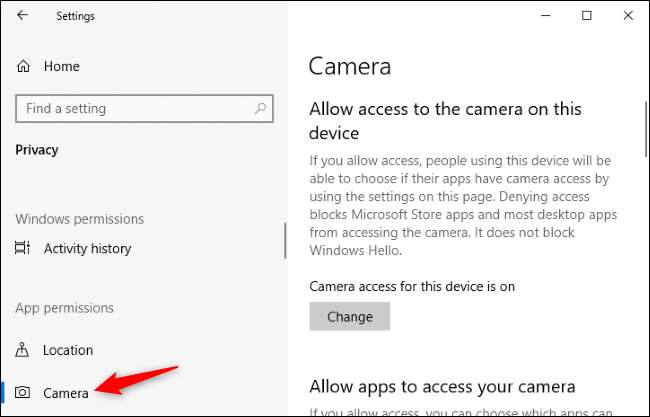
Gulir ke bawah ke daftar aplikasi di sini — Anda akan melihat dua daftar: satu untuk aplikasi Microsoft Store dan satu lagi untuk aplikasi desktop tradisional.
Lihat setiap daftar aplikasi. Jika aplikasi sedang mengakses kamera web Anda, Anda akan melihat teks merah "Sedang digunakan" di bawah nama aplikasi.
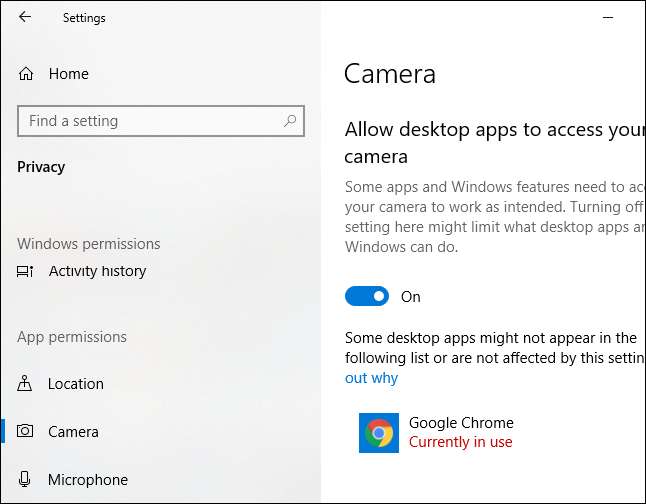
Untuk menemukan aplikasi mana yang telah mengakses webcam Anda, cari teks abu-abu di bawah aplikasi yang bertuliskan "Terakhir diakses" pada tanggal dan waktu tertentu. Ini adalah kali terakhir aplikasi mengakses webcam Anda.
Jika aplikasi tidak memiliki teks seperti ini, itu tidak pernah mengakses webcam Anda — atau setidaknya belum melakukannya sejak Anda menginstal Pembaruan Mei 2019.
Jika Anda tidak melihat informasi seperti ini di sini, Anda mungkin belum menginstal Pembaruan Mei 2019 di PC Anda.
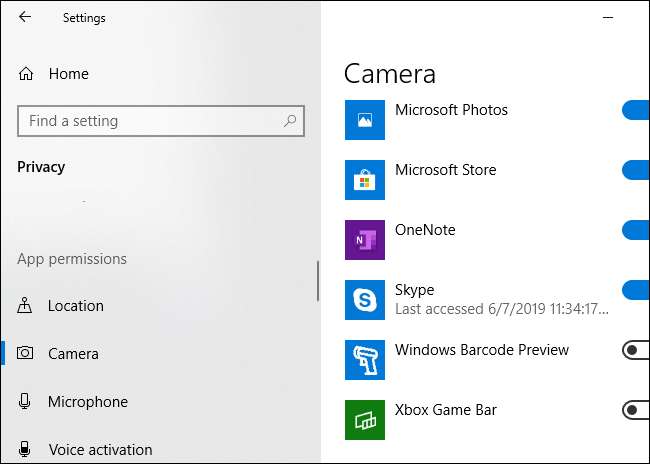
TERKAIT: Semuanya Baru di Pembaruan Windows 10 Mei 2019, Tersedia Sekarang
Waspadalah: Sebagai Microsoft menjelaskan , tidak semua aplikasi desktop akan muncul dalam daftar di sini. Tidak seperti aplikasi Store, aplikasi desktop tradisional dapat memilih untuk mengakses webcam Anda dengan cara yang lebih rendah dan mungkin tidak muncul di daftar ini meskipun mereka sedang mengakses webcam Anda sekarang. Sebagai contoh, alat akses jarak jauh (RAT) dan malware serupa dapat mengakses webcam Anda sedemikian rupa. Namun, meskipun aplikasi semacam itu mengakses webcam Anda dengan cara ini, lampu perangkat keras webcam akan tetap menyala secara normal.
Pengaturan> Privasi> Layar kamera juga menawarkan pilihan untuk menonaktifkan akses ke webcam Anda . Namun, solusi perangkat keras seperti mencabut webcam Anda atau menutupinya mungkin solusi yang lebih aman jika Anda ingin menonaktifkan penggunaan webcam sepenuhnya.
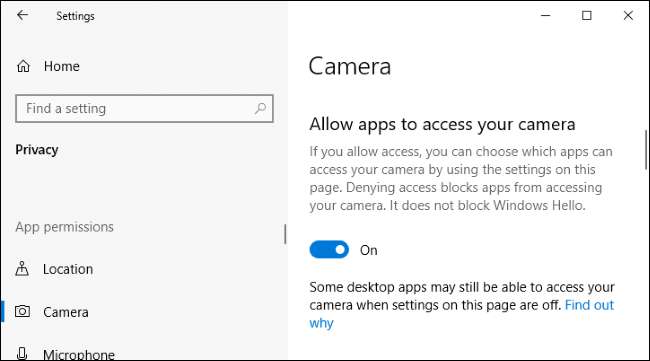
Ini bekerja sama dengan Indikator mikrofon baru Windows 10 dan pengaturan privasi yang terkait. Pengaturan> Privasi> Layar mikrofon akan menampilkan aplikasi mana yang saat ini sedang mengakses dan sebelumnya juga telah mengakses webcam Anda. Namun, tidak ada ikon area pemberitahuan untuk akses webcam seperti yang ada untuk akses mikrofon – lampu fisik pada webcam Anda berfungsi sebagai pemberitahuan bahwa aplikasi sedang mengakses webcam Anda.
TERKAIT: Cara Melihat Aplikasi Yang Menggunakan Mikrofon Anda di Windows 10







